Kada netko koristi Mac za ping, to znači da provodi test da vidi koliko je brza internetska brzina na računalu trenutno. To može pomoći u rješavanju problema zašto se web-stranice sporo učitavaju, videozapisi se ne učitavaju ili su igre spore. Mjeri koliko brzo dva računala međusobno komuniciraju kako bi se utvrdili problemi sa brzinom povezivanja. Najlakši način za testiranje pinga pomoću samog Maca je korištenje uslužnog programa, koji ćemo pokriti u nastavku. Postoje i druge jednostavne opcije koje pomažu u određivanju brzine.
Sadržaj
- Korištenje Network Utility
- Korištenje aplikacije
- Testovi preglednika
Korištenje Network Utility
Na temelju starosti i OS-a Mac-a, postoji niz načina da dobijete prozor koji vam je potreban za testiranje pinga pomoću Network Utility-a. Međutim, najlakše je samo pretražiti Network Utility u Spotlightu. Da biste došli do reflektora, pritisnite tipku Command i razmaknicu u isto vrijeme. Upišite Network Utility. Dobit ćete zaslon koji izgleda ovako i htjet ćete odabrati Ping:
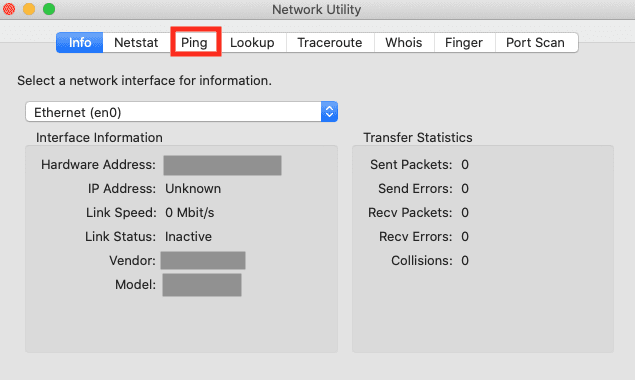
U prvi okvir unesite mrežnu adresu koju želite pingirati koristeći IP adresu ili URL:
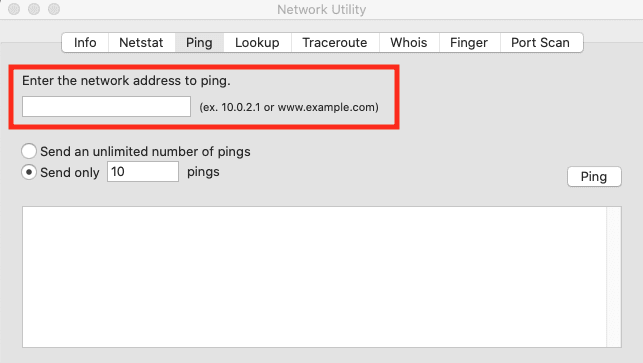
Sada možete kliknuti gumb ping na lijevoj strani zaslona.
Nakon što pokrenete ping, moći ćete vidjeti veličinu paketa u bajtovima i vrijeme potrebno na kraju svakog retka u milisekundama (ms). Želite da vrijeme bude malo.
Korištenje aplikacije
Ako vam se sviđaju glatkija korisnička sučelja, postoje aplikacije za testiranje brzine koje pomažu u pokretanju ping testova. Jedna popularna opcija je Speedtest od Ookla. Jednostavno potražite aplikacije za testiranje brzine u App Storeu i pregledajte one koje omogućuju ping test. Aplikacije za testiranje brzine obično navode podatke o pingu uz ostale podatke iz osnovnog testa brzine.
Testovi preglednika
Postoje i testovi koje možete napraviti putem preglednika. Ako ne želite preuzeti aplikaciju, možete otići na mjesta kao što je speedtest.net (također Ookla) i jednostavno pritisnuti gumb ići. Dat će vam informacije o tome koliko brzo vaše računalo preuzima, kao što je vrijeme pinga u ms, brzine preuzimanja u Mbps i brzine prijenosa u Mbps. Mnogi recenzenti navode da ova stranica daje opću sliku ako nešto nije u redu, ali također možete pretraživati različite URL-ove za testiranje brzine.